编辑:秩名2023-02-25 10:32:01
各位使用iphone手机的用户,知道怎么给照片加密吗?不知道的用户就快去下文学习下iphone手机中将照片加密的操作步骤。
第一步:在手机相册里找到想要加密的照片,然后点击相机下方的正方形带箭头的图形。如下图所示:
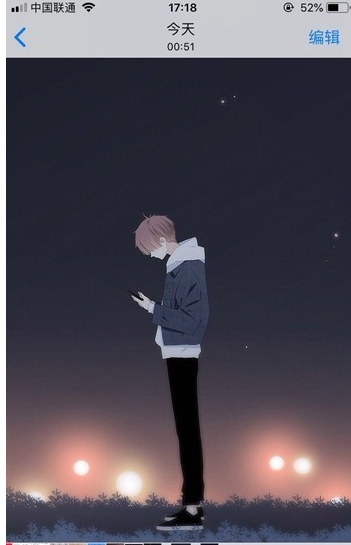
第二步:在选择好照片后,可进行相关操作。点击下方的备忘录,如下图所示:
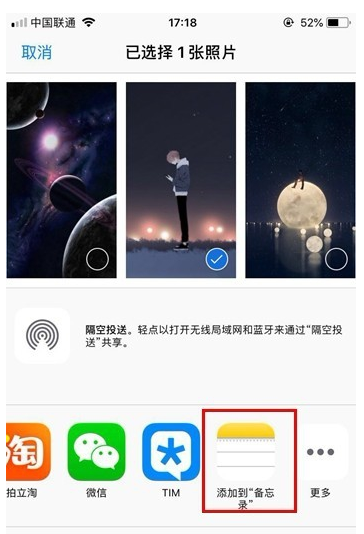
第三步:接下来就会进行将照片存储到备忘录的操作,在该操作界面可对该照片添加文件名,也可以不添加。然后点击上方的存储,如下图所示:
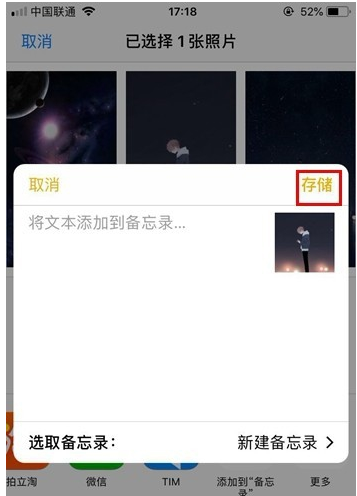
第四步:当照片存储到备忘录之后,我们需要进入手机备忘录操作界面,找到存储在备忘录的照片。如下图所示:
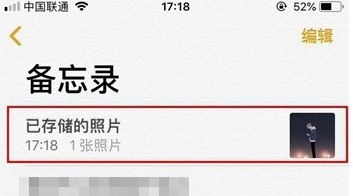
第五步:找到存储的照片后,需要对照片进行左滑的操作。然后就会出现密码锁图形,点击密码锁图形,进行密码加密操作。如下图所示:
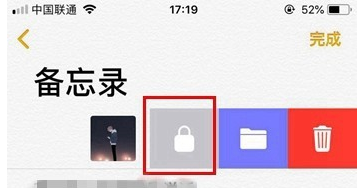
第六步:最后就需要给我们的照片设置密码来加密了,这里可设置自己比较熟悉的密码。输入六位数的密码,然后确认密码后,点击上方的完成。整个照片加密操作也就完成了,如下图所示:
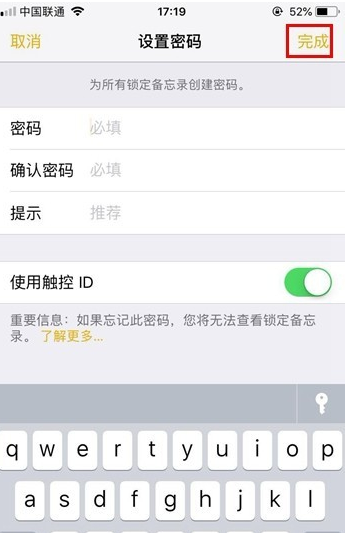
上文就是小编为你们讲解的iphone手机中将照片加密的操作步骤,你们都学会了吗?